安装
使用宝塔安装

安装成功的标志,见下图。初始的默认用户是admin,密码是Harbor12345,登录成功:
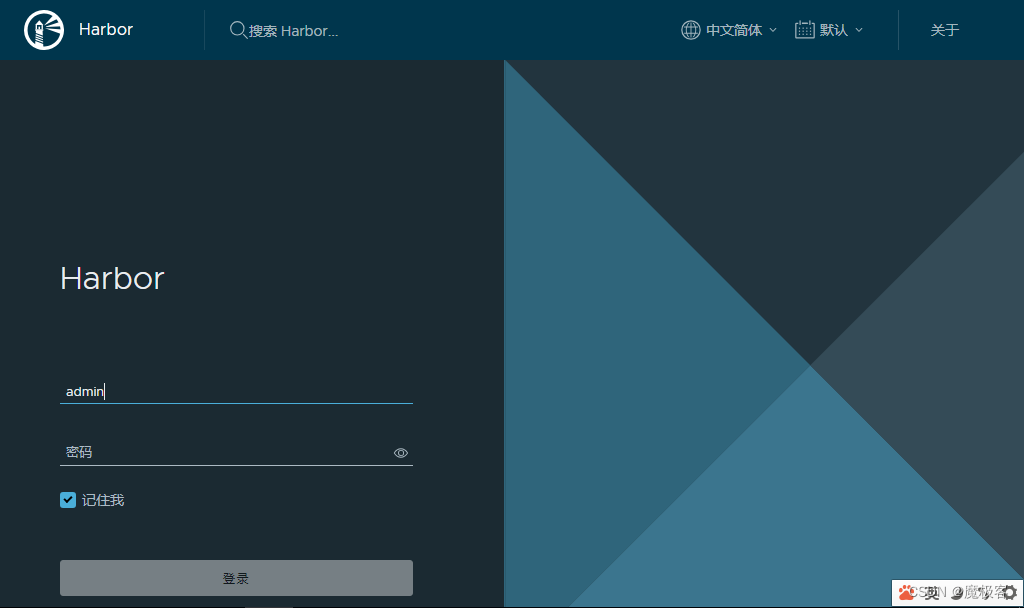
错误现象
# docker login 192.168.1.50:8005
Username: admin
Password:
Error response from daemon: Get "https://192.168.1.50:8005/v2/": http: server gave HTTP response to HTTPS client
root@btserver:~#
故障原因:
harbor默认是https协议的,如果想要通过http协议拉取harbor的镜像需要修改每个节点上的/etc/docker/daemon.json文件
使用docker login到私服,需要将私服的http地址配置到docker的不安全register中,使用下述命令修改
# vim /etc/docker/daemon.json
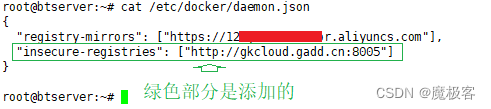
重新载入及重启
载入及重启后你以为一定会启动并没有实现,出现如下图所示现象,
# systemctl daemon-reload
# systemctl restart docker

使用 docker布置 Harbor 会用到好几个镜像,这些镜像在 Harbor 容器启动时也要一并启动才行,大家看看下图就知道了。
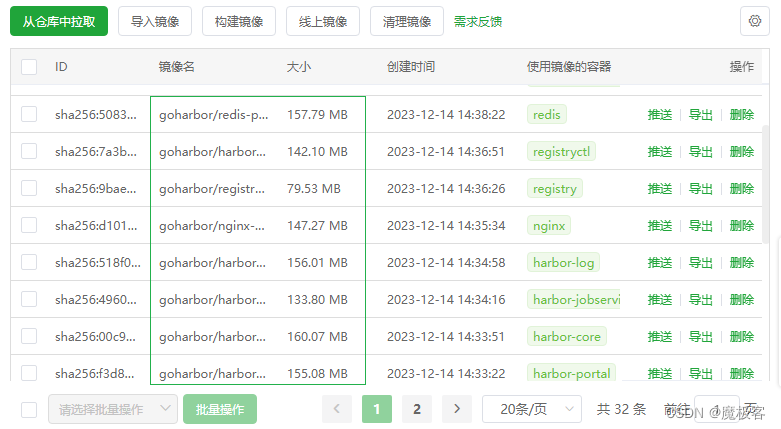
全都启动后,Harbor 才可能重新正常启动,这说明 Harbor 的docker 应用不是 Harbor 一个软件在战斗。
测试
查看docker info是否配置私服地址成功;
# docker info
Insecure Registries:
gkcloud.gadd.cn:8005 # 说明已经配置成功
127.0.0.0/8
Registry Mirrors:























 1万+
1万+

 被折叠的 条评论
为什么被折叠?
被折叠的 条评论
为什么被折叠?










